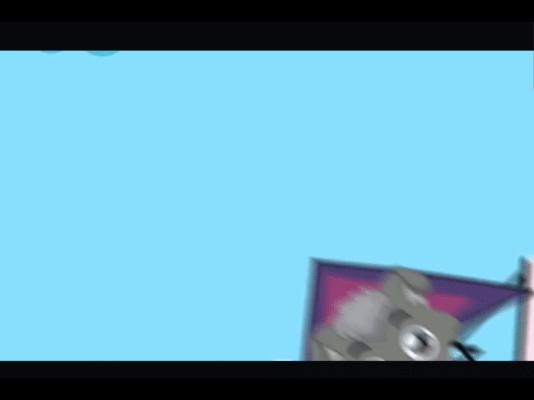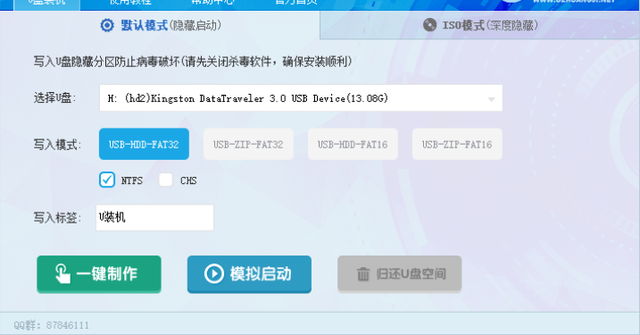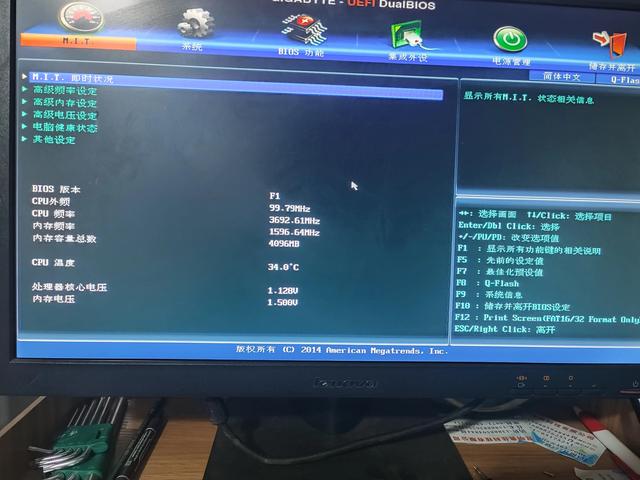工具 : 手机一台 电脑 : 有无均可
软件 : 美图秀秀
今天分享一款如何把视频剪辑成GIF动图的软件:【美图秀秀】。
首先先下载一个美图秀秀软件,下载好之后保存一段需要剪辑成GIF动图的视频。
之后我们直接打开美图秀秀如图:
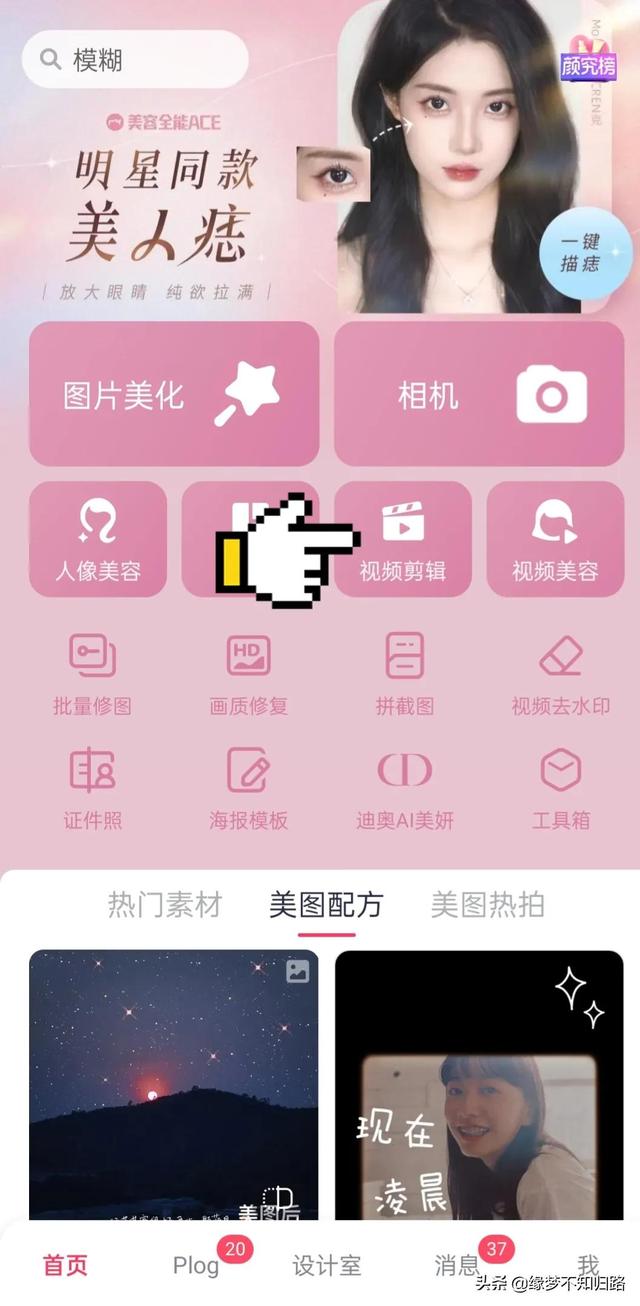
首页显示视频剪辑直接点击,进去之后需要添加你保存好的视频,添加之后点击开始编辑。
如图:
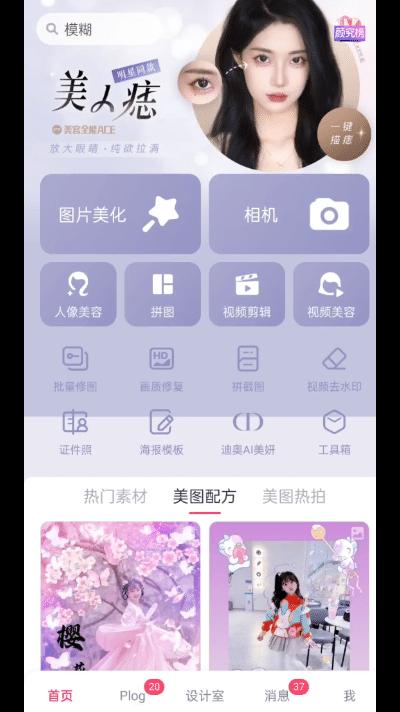
添加好之后我们把视频剪辑一下,里面有一个分割的提示,我们把其余不需要的片段删除掉。保留需要的部分如图:
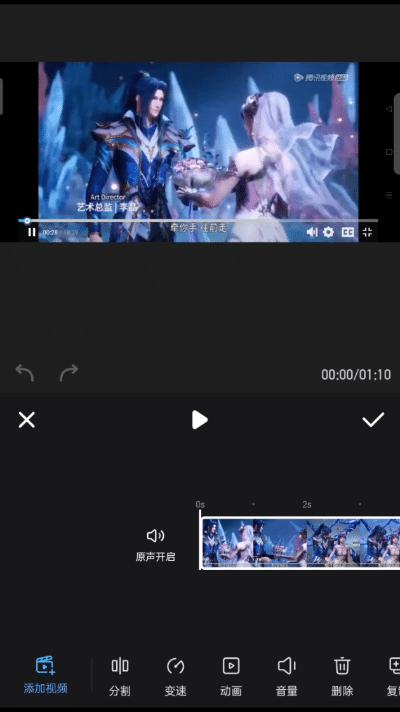
这样是不是就可以直接转换GIF动图?NoNo,这样是不行的,我们还需要裁剪一下,把周边不需要的部分裁剪掉,如果是截图就把顶上时间裁剪了,如果是别的视频可以裁剪不需要的部分。
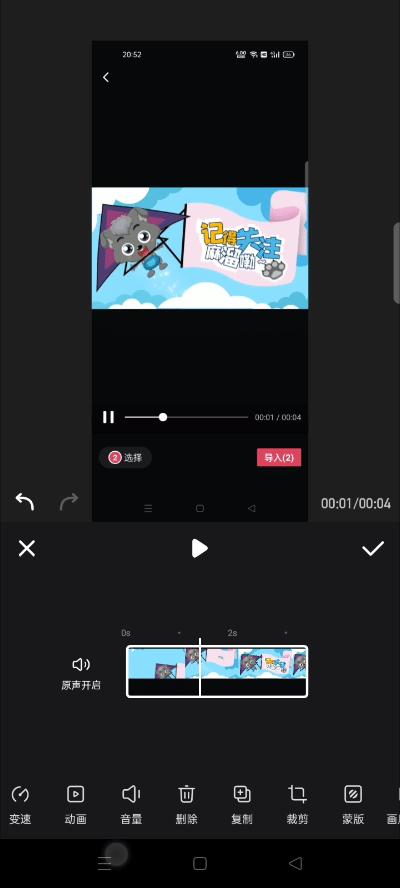
是不是感觉这样就OK了,其实还没完!转换之后就变成这样:

如果是在素材库保存下来的视频,尤其是这种小视频,就算你裁剪之后看起来尺寸是变了,其实你裁剪的只不过是你看到的那部分,不信你可以试试看。
今天最主要的部分就是在你转换GIF动图之前选择画布如图:
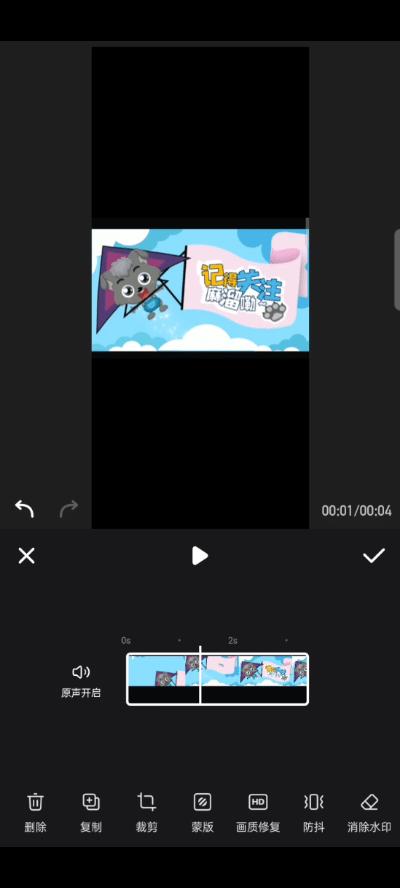
如果需要转换GIF动图,时长一定要控制在10s以内,超过10s就只能变成视频了,转换不了GIF动图。